Come convertire M4V in MOV senza perdita di qualità
Sviluppato da Apple, il formato M4V è un contenitore video molto simile al formato MP4. Questo formato è comunemente trovato quando si scarica un film, un video musicale, uno show televisivo o altri file video tramite l'iTunes Store. I file M4V possono o meno essere protetti da DRM (Digital Rights Management) per la protezione del copyright di Apple. A causa della sua compatibilità esclusiva solo con l'iTunes Store, i file M4V non possono essere riprodotti su altri dispositivi o lettori. Quindi, se desiderate godervi i vostri video M4V su altri lettori multimediali, dovrete convertire M4V in MOV. Ci sono diversi convertitori da M4V a MOV, leggete le seguenti sezioni per scoprire come convertire M4V in MOV gratuitamente online e su Windows/Mac.
Parte 1. Il modo migliore per convertire M4V in MOV su Mac/Windows.
La maggior parte dei convertitori da M4V a MOV è o troppo complicata da usare o troppo semplice nelle sue funzionalità. Se state cercando un programma che offra una conversione di alta qualità con passaggi semplici, vi consigliamo Wondershare UniConverter (originariamente Wondershare Video Converter Ultimate). Questo strumento di conversione video esperto è disponibile per il vostro sistema Windows e Mac e supporta oltre 1000 formati per la conversione, ovvero non solo M4V in MOV, ma anche MP4, WMV, MKV, AVI, ecc. Lavorando come un completo toolbox video, supporta anche altre funzionalità come l'editing video, il download video da oltre 10.000 siti, il trasferimento video, la masterizzazione di DVD e altro ancora.
Wondershare UniConverter - Convertitore video tutto in uno
-
Converti facilmente i file iTunes M4V in MOV, MP4, WMV, AVI e altri 1000 formati senza perdita di qualità.
-
Converti in batch M4V in MOV o converti MOV in M4V con velocità super veloce.
-
Il miglior convertitore da YouTube a MP3 per Windows/Mac per convertire YouTube in MP3 con una velocità di conversione 90 volte più veloce rispetto ai convertitori convenzionali.
-
Strumenti aggiuntivi come Screen Recorder, VR Converter, GIF Maker, correzione dei metadati multimediali e altro ancora.
-
Sistemi operativi supportati: Windows 10/8/7/XP/Vista, macOS 11 Big Sur, 10.15 (Catalina), 10.14, 10.13, 10.12, 10.11, 10.10, 10.9, 10.8, 10.7.
Passaggi su come convertire M4V in MOV su Mac utilizzando Wondershare UniConverter:
Wondershare UniConverter può convertire facilmente i file M4V di iTunes senza alcun limite, segui i seguenti passaggi per cambiare facilmente i file M4V di iTunes in MOV. Gli utenti di Windows possono seguire gli stessi passaggi.
Passo 1 Avvia il convertitore M4V in MOV su Mac e importa i file M4V.
Apri Wondershare UniConverter sul tuo Mac dopo averlo scaricato e installato. Accedere alla scheda Convertitore video e fare clic su ![]() per sfogliare e importare i video M4V sul Mac. Qui puoi aggiungere più file contemporaneamente. In alternativa, puoi trascinare e rilasciare direttamente i file nell'interfaccia.
per sfogliare e importare i video M4V sul Mac. Qui puoi aggiungere più file contemporaneamente. In alternativa, puoi trascinare e rilasciare direttamente i file nell'interfaccia.

Passo 2 Scegli MOV come formato di destinazione per i file M4V di iTunes.
Puoi opzionalmente modificare i file M4V aggiunti cliccando sull'icona di modifica sotto l'immagine in miniatura. Successivamente, apri il menu a tendina nell'opzione Formato di uscita: nella parte in alto a destra. Scegli MOV come formato di output e la risoluzione desiderata dalla scheda Video.
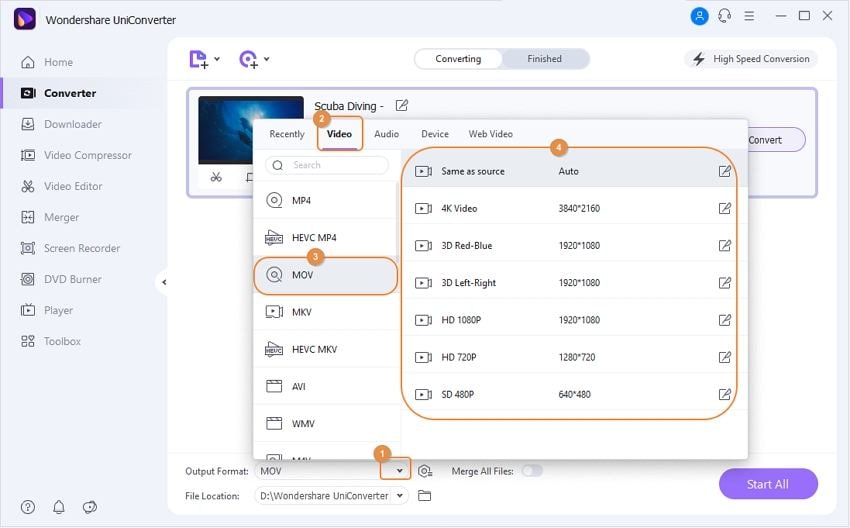
Passo 3 Converti i file M4V di iTunes in MOV.
Nella scheda Output, seleziona una posizione sul tuo Mac dove desideri salvare il file convertito. Infine, clicca su Iniziare Tutti per avviare il processo di conversione.
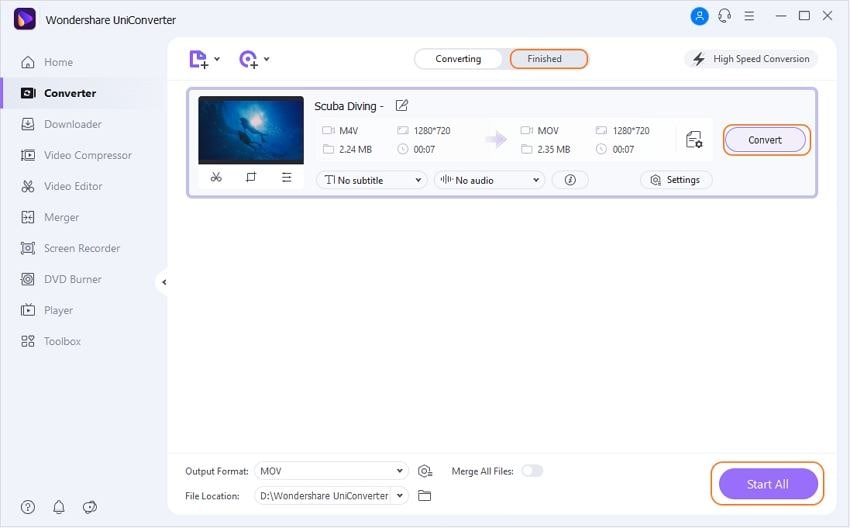
Se desideri convertire MOV in M4V, puoi fare riferimento all'articolo Come convertire video MOV nel formato M4V >>.
Scaricare Gratis Scaricare Gratis
Parte 3. FAQ su M4V e MOV.
1. M4V Vs MOV: M4V è uguale a MOV?
Anche se sia M4V che MOV sono formati di file container utilizzati dalle applicazioni e dispositivi Apple, vi è una differenza tra M4V e MOV.
- M4V è il formato predefinito utilizzato da iTunes per riprodurre i suoi video, film e altri file. Questo formato è compatibile con iPhone, iPad e iPod. MOV, d'altra parte, è il formato predefinito per l'applicazione QuickTime.
- Il formato di contenitore M4V ha un supporto limitato per i codec. Utilizza MP4 con supporto per i video e AAC o Dolby Digital per i file audio. Al contrario, il formato MOV supporta una serie di codec.
- Per quanto riguarda la compatibilità e la riproduzione, M4V è più versatile e supporta una serie di dispositivi portatili rispetto al formato MOV.
2. Può VLC convertire M4V in MP4?
Molti utenti cercano soluzioni su come convertire M4V in MOV usando VLC. Anche se VLC Media Player supporta la funzione di conversione, il formato M4V non è supportato. Quindi, se vuoi convertire M4V in MP4, VLC non funzionerà. Per altri formati video, il player supporta la conversione in MP4. Per saperne di più su come rendere VLC un convertitore video >
3. Può Handbrake convertire M4V in MOV su Mac?
Handbrake è uno strumento di conversione popolare e gratuito, open-source, che funziona su diverse piattaforme, tra cui Windows, Mac e Linux. Se stai cercando una soluzione per convertire M4V in MOV con Handbrake, rimarrai deluso poiché il software supporta solo i formati di contenitore MP4 e MKV come file di output supportati. Come input, Handbrake supporta quasi tutti i tipi di file multimediali e anche i file da DVD e Blu-ray, ma i formati di output supportati sono limitati.
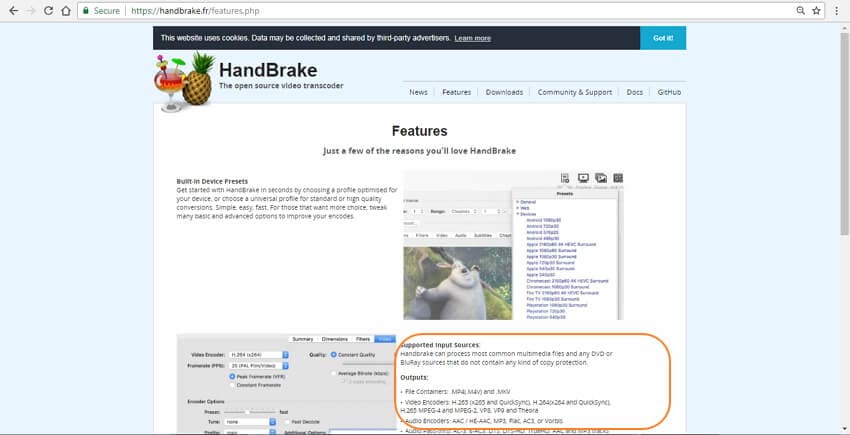
Scaricare Gratis Scaricare Gratis
Alcuni dei formati di codec sopra elencati potrebbero dover essere supportati dal sistema.
 Converti in batch MOV in MP4, AVI, 3GP, WAV e viceversa facilmente.
Converti in batch MOV in MP4, AVI, 3GP, WAV e viceversa facilmente. 


